Пошаговое руководство: привязанный джейлбрейк iPod Touch 3G с помощью RedSn0w 0.9.11 (Windows) [iOS 5.1.1]
Данное пошаговое руководство позволит вам сделать привязанный джейлбрейк iPod Touch 3G на iOS 5.1.1 с помощью утилиты RedSn0w 0.9.11 под Windows.
Привязанный джейлбрейк означает то, что при каждой перезагрузке устройства потребуется его подключение к компьютеру и загрузка с помощью redsn0w (шаг 12).
Важно: Мы советуем вам прочитать наше руководство по выбору утилиты джейлбрейка и ответы на часто задаваемые вопросы, если у вас другое устройство или прошивка и особенно если у вас возникли вопросы или трудности.
Важная информация:
Обязательно (!) думайте перед тем, как что-нибудь сделать. Читайте внимательно и еще раз думайте. Не понятно - читайте снова. Спрашивайте до, а не после.
Если у вас прошивка iOS 5.0.1, мы не рекомендуем обновляться на 5.1.1, так как для 5.0.1 существует отвязанный джейлбрейк.
Шаг 1
Создайте на компьютере папку "Pwnage". Скачайте в нее последнюю версию утилиты RedSn0w 0.9.11 отсюда.
Распакуйте redsn0w из файла RedSn0w zip в тот же каталог.
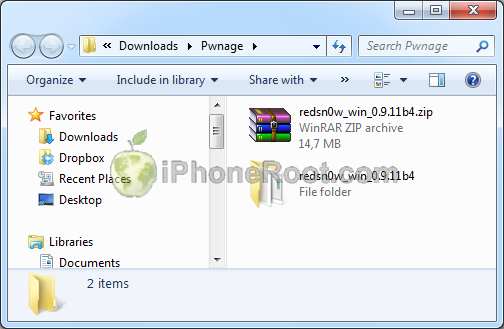
Шаг 2
Подсоедините iPod к компьютеру и загрузите iTunes.

Сделайте резервную копию. Выберите ваш iPod слева. Сделайте резервную копию, кликнув правой клавишей мыши на значке устройства и выбрав Back Up.
Если у вас уже версия прошивки iOS 5.1.1, можете переходить к шагу 3.
Скачайте в папку Pwnage прошивку iPod Touch 3G iOS 5.1.1. Лучше качать с помощью Firefox, так как некоторые браузеры, например, Safari, распаковывают прошивку:
- iPod Touch 3G iOS 5.1.1:
Откройте iTunes и нажмите одновременно на клавиатуре клавишу Option (Mac) или Shift (Windows) и кликните на кнопку Restore.
Перейдите в папку Pwnage и выберите скаченную прошивку iOS 5.1.1. Затем нажмите клавишу Open.
iTunes спросит, хотите ли вы использовать iPod как новое устройство или восстановить данные из резервной копии. Следует выбрать Restore from Backup, если вы хотите сохранить ваши прежние настройки.
Шаг 3
После того, как iTunes закончил обновление прошивки в iPod, откройте папку Pwnage/redsn0w и запустите приложение redsn0w: правой клавишей кликните на redsn0w.exe и запустите приложение от администратора.
Шаг 4
После запуска RedSn0w нажмите кнопку Jailbreak.
Шаг 5
Подключите iPod к компьютеру и выключите его. Затем жмите Next.
Шаг 6
RedSn0w выдаст рекомендации для перевода iPod в режим DFU.
1. Нажмите и удерживайте кнопку питания (сверху с торца) 3 секунды.
2. Нажмите и удерживайте кнопку питания (сверху с торца) и кнопку Home (снизу круглая) в течение 10 секунд.
3. Затем отпустите кнопку питания, продолжая удерживать кнопку Home в течение 15 секунд.
Если не получилось - попробуйте заново.
Шаг 7
iPodбудет перезагружен и redsn0w определит версию прошивки.
Если Redsn0w выдает ошибки или не переходит на следующий шаг необходимо вручную указать прошивку - скачайте iOS 5.1.1 для вашего устройства по ссылке выше и укажите ее в меню Extras -> Select IPSW.
Шаг 8
RedSn0w подготовится к джейлбрейку.
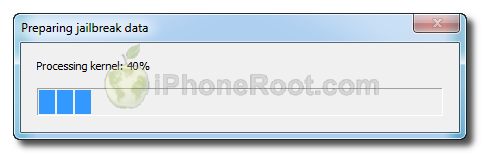
Шаг 9
Теперь вы можете выбрать опции джейлбрейка.
Убедитесь, что выбрана установка Cydia.
Жмите кнопку Next.
Шаг 10
Затем RedSn0w начнет джейлбрейк, загрузит RAM Disk и Kernel.
Шаг 11
После того, как процесс джейлбрейка закончится, будет высечено сообщение, что джейлбрейк привязанный (нажмите ОК).
Redsn0w закончил работу.
Шаг 12: BOOT TETHERED
Теперь вам необходимо запустить iPod. Так как джейлбрейк привязанный, вам придется делать это каждый раз при перезагрузке устройства.
Запустите RedSn0w и в этот раз нажмите кнопку Extras.
Нажмите кнопку Just boot (первая в списке).
Следуйте инструкциям по переходу в режим DFU (аналогично шагам 5 и 6):
Подключите iPod к компьютеру и выключите его. Затем жмите Next.
1. Нажмите и удерживайте кнопку питания (сверху с торца) 3 секунды.
2. Нажмите и удерживайте кнопку питания (сверху с торца) и кнопку Home (снизу круглая) в течение 10 секунд.
3. Затем отпустите кнопку питания, продолжая удерживать кнопку Home в течение 15 секунд.
Если не получилось - попробуйте заново.
Если возникают проблемы или сообщения типа "unrecognized..." - сделайте выбор прошивки 5.1.1 в Extras->Select IPSW, а затем попробуйте снова шаг 12 Boot Tethered.
Теперь ваш iPod джейлбрейкнут и запущен.
Шаг 13
Запустите Cydia и дайте ей установить обновления. Если будет задан вопрос "Who are you?" cмело выбирайте Developer (при желании потом можно будет поменять в Manage-Settings). Возможно потребуется перезагрузка.
Шаг 14
Если вы хотите пользоваться пиратскими приложениями, вам необходимо установить пакет AppSync (для этого требуется доступ в интернет):
- Запустите Cydia.
- Перейдите в Manage -> Sources.
- Нажмите кнопку Edit (верхний правый угол), затем Add (верхний левый угол), введите адрес репозитория http://irooter.ru/ и нажмите Add Source.
- Затем жмите Return to Cydia и Done.
- В поиске найдите и установите пакет AppSync 5.0+
Шаг 14
Опционально: для доступа к файловой системе iPod с помощью файл-менеджеров (iFunBox или iPhone Explorer) установите пакет afc2add в Cydia.
Опционально: не забудьте поменять пароль по умолчанию если был установлен openssh. Если вы не ставили openssh - то можно не беспокоиться.
Читайте нас в :

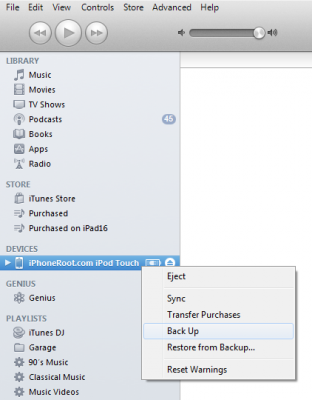
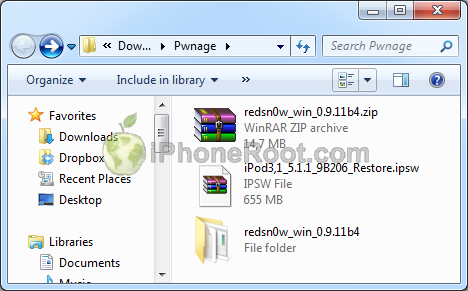
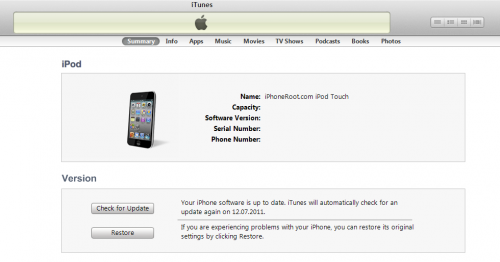
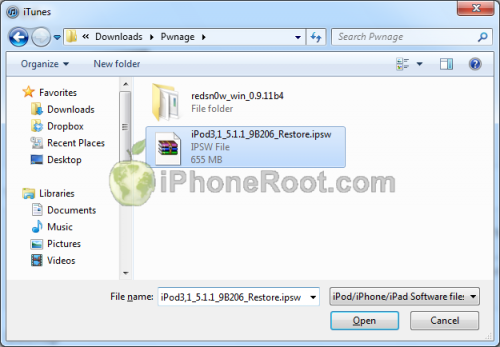

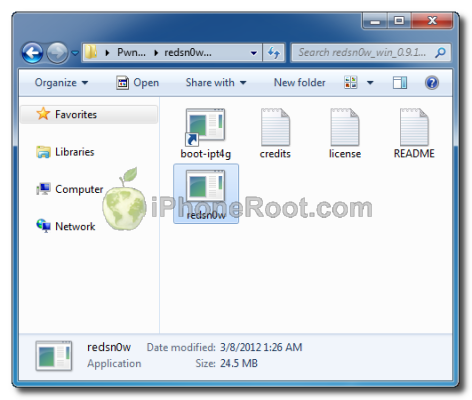
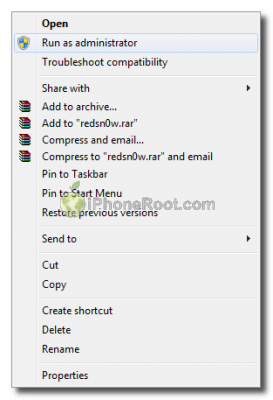
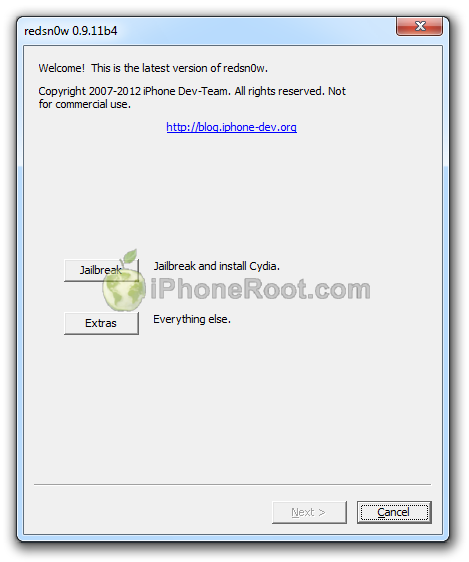

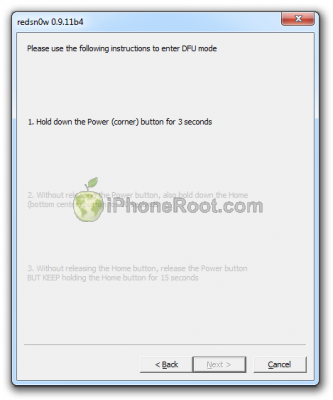
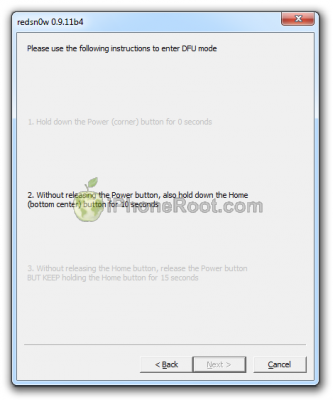
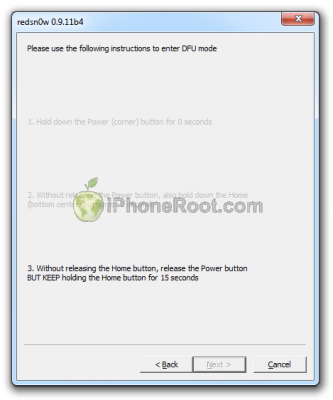
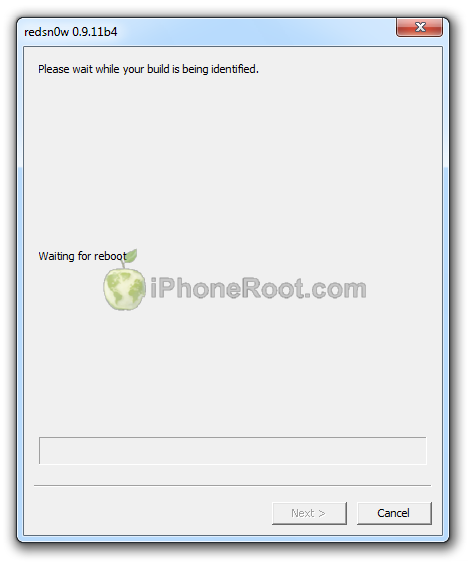
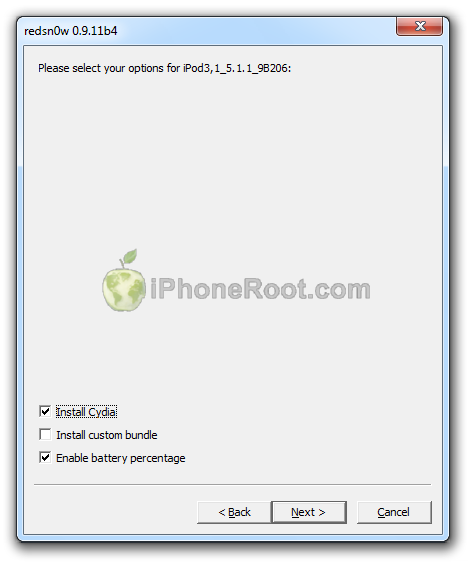
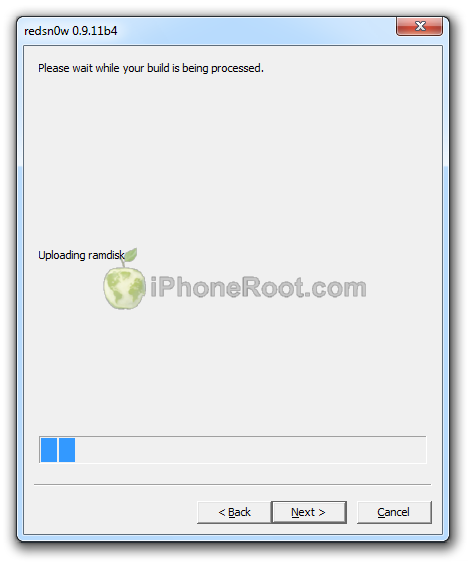
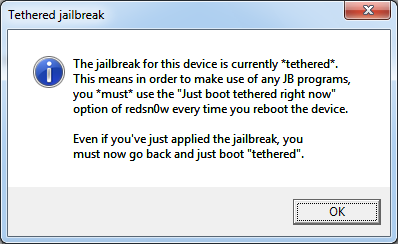
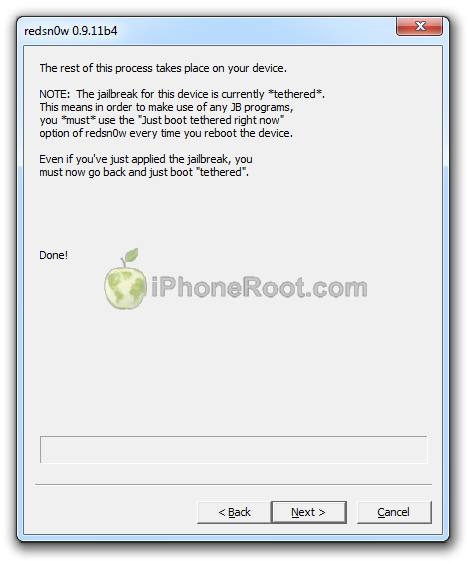
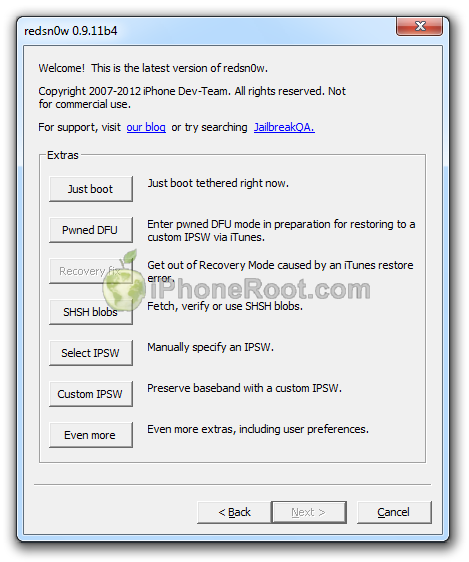
 Оставить комментарий
Оставить комментарий